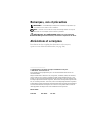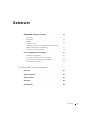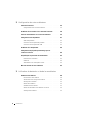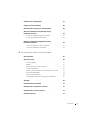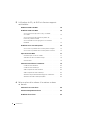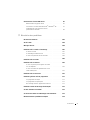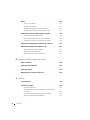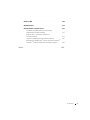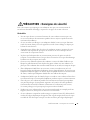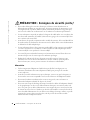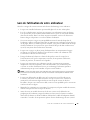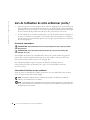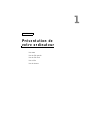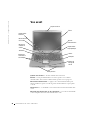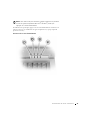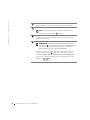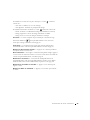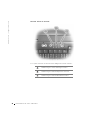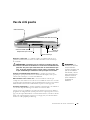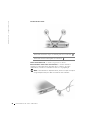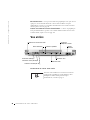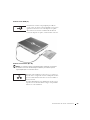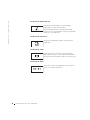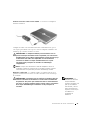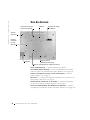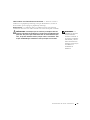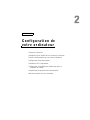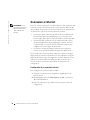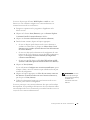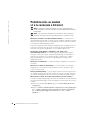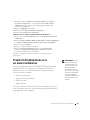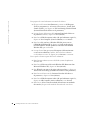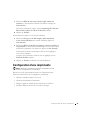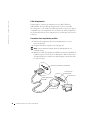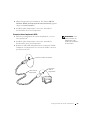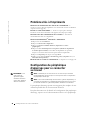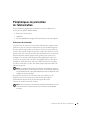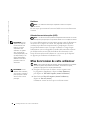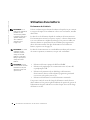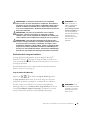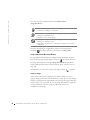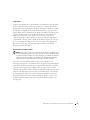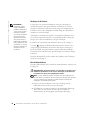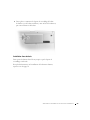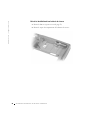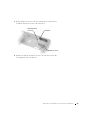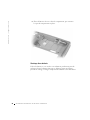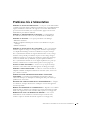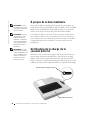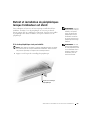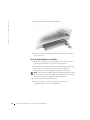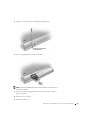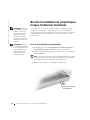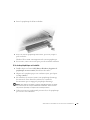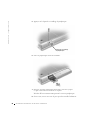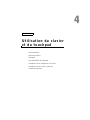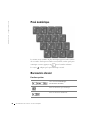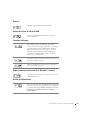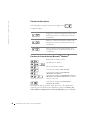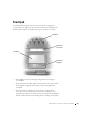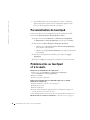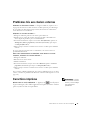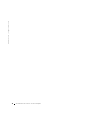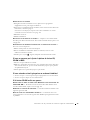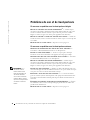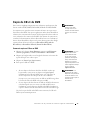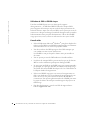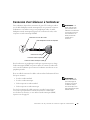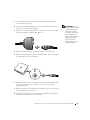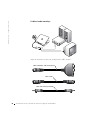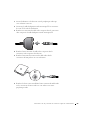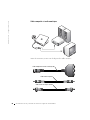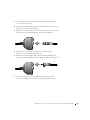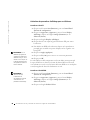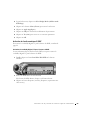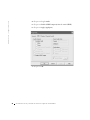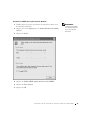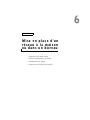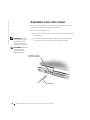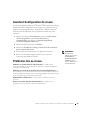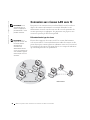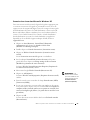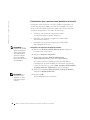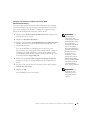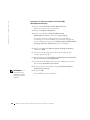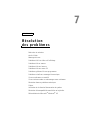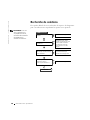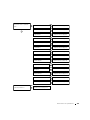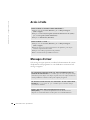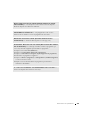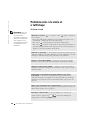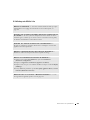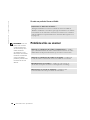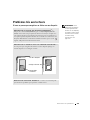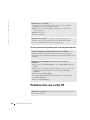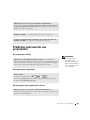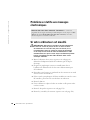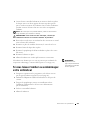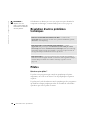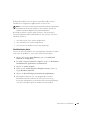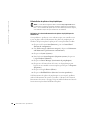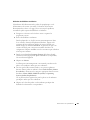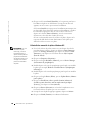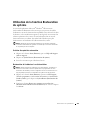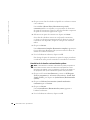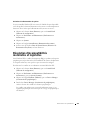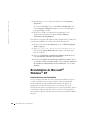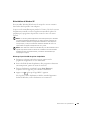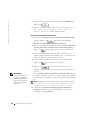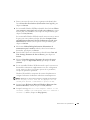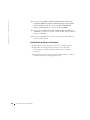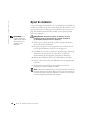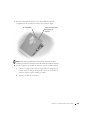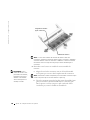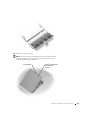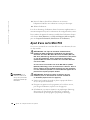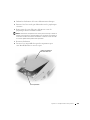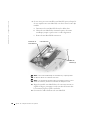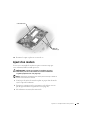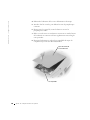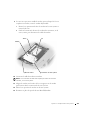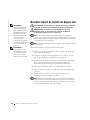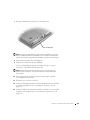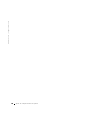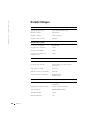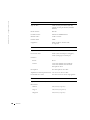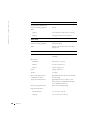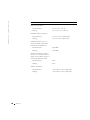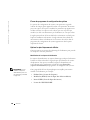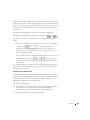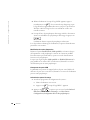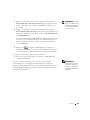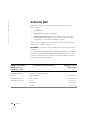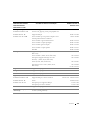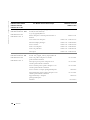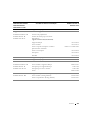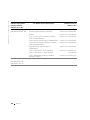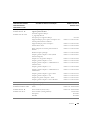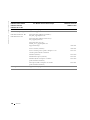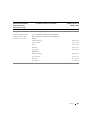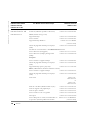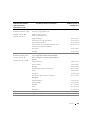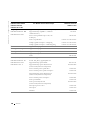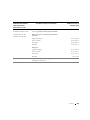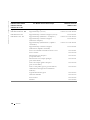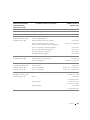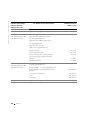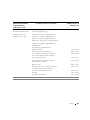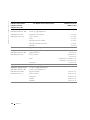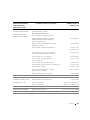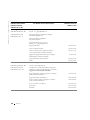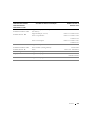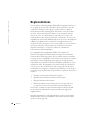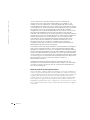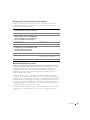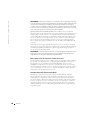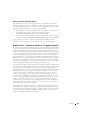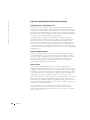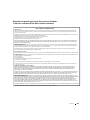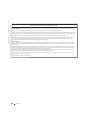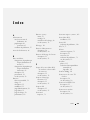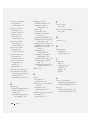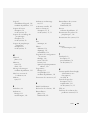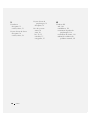Dell Inspiron 8500 Manual do proprietário
- Tipo
- Manual do proprietário

www.dell.com | support.dell.com
Dell™ Inspiron™ 8500
Guide du propriétaire

Remarques, avis et précautions
REMARQUE : Une REMARQUE indique des informations importantes qui
vous aident à mieux utiliser votre ordinateur.
AVIS : Un AVIS vous avertit d'un risque de dommage matériel ou de perte
de données et vous indique comment éviter le problème.
PRÉCAUTION : Une PRÉCAUTION indique un risque potentiel
d'endommagement du matériel, de blessure corporelle ou de mort.
Abréviations et acronymes
Pour obtenir une liste complète des abréviations et des acronymes,
reportez-vous au fichier d'aide Procédure (voir page 104).
____________________
Les informations de ce document sont sujettes à modifications sans préavis.
© 2003 Dell Inc. Tous droits réservés.
Toute reproduction sous quelque forme que ce soit sans l'autorisation écrite de Dell Inc. est
strictement interdite.
Marques utilisées dans ce document : Dell, le logo DELL, TrueMobile, DellNet, Dell TravelLite,
Inspiron, Dell Precision, Dimension, OptiPlex et Latitude sont des marques de Dell Inc. ; Intel,
Pentium, et Celeron sont des marques déposées de Intel Corporation ; Microsoft et Windows sont
des marques déposées de Microsoft Corporation ; Bluetooth est une marque détenue par Bluetooth
SIG, Inc. et utilisée par Dell Inc. sous licence ; EMC est une marque déposée de EMC Corporation.
D'autres marques et noms commerciaux peuvent être utilisés dans ce document pour faire référence
aux entités se réclamant de ces marques et de ces noms ou à leurs produits. Dell Inc. dénie tout
intérêt propriétaire aux marques et aux noms commerciaux autres que les siens.
Modèle PP02X
Août 2003 Réf. N2612 Rév. A00

Sommaire 3
Sommaire
PRÉCAUTION : Consignes de sécurité . . . . . . . . . . . . . . . 11
Généralités
. . . . . . . . . . . . . . . . . . . . . . . . . . . 11
Alimentation
. . . . . . . . . . . . . . . . . . . . . . . . . . 12
Batterie
. . . . . . . . . . . . . . . . . . . . . . . . . . . . . 13
Voyage en avion
. . . . . . . . . . . . . . . . . . . . . . . . . 14
Instructions relatives à la compatibilité électromagnétique
(EMC, Electromagnetic Compatibility)
. . . . . . . . . . . . . 14
Utilisateurs résidant en Californie
. . . . . . . . . . . . . . . . 14
Lors de l'utilisation de votre ordinateur
. . . . . . . . . . . . . . 15
Précautions ergonomiques
. . . . . . . . . . . . . . . . . . . . 16
Intervention à l'intérieur de votre ordinateur
. . . . . . . . . . 16
Protection contre les décharges électrostatiques
. . . . . . . . . 17
Mise au rebut de la batterie
. . . . . . . . . . . . . . . . . . . 18
1 Présentation de votre ordinateur
Vue avant . . . . . . . . . . . . . . . . . . . . . . . . . . . . . . 20
Vue du côté gauche
. . . . . . . . . . . . . . . . . . . . . . . . . 25
Vue du côté droit
. . . . . . . . . . . . . . . . . . . . . . . . . . 27
Vue arrière
. . . . . . . . . . . . . . . . . . . . . . . . . . . . . 28
Vue du dessous
. . . . . . . . . . . . . . . . . . . . . . . . . . . 32

4 Sommaire
2 Configuration de votre ordinateur
Connexion à Internet . . . . . . . . . . . . . . . . . . . . . . . 36
Configuration de la connexion Internet
. . . . . . . . . . . . . 36
Problèmes liés au modem et à la connexion à Internet
. . . . . . 38
Transfert d'informations vers un nouvel ordinateur
. . . . . . . . 39
Configuration d'une imprimante
. . . . . . . . . . . . . . . . . 41
Câble d'imprimante
. . . . . . . . . . . . . . . . . . . . . . 42
Connexion d'une imprimante parallèle
. . . . . . . . . . . . . 42
Connexion d'une imprimante USB
. . . . . . . . . . . . . . . 43
Problèmes liés à l'imprimante
. . . . . . . . . . . . . . . . . . . 44
Configuration du périphérique d'amarrage pour se
connecter au réseau
. . . . . . . . . . . . . . . . . . . . . . . . 44
Périphériques de protection de l'alimentation
. . . . . . . . . . 45
Protecteurs de surtension
. . . . . . . . . . . . . . . . . . . 45
Onduleurs
. . . . . . . . . . . . . . . . . . . . . . . . . . . 46
Alimentation sans interruption (UPS)
. . . . . . . . . . . . . 46
Mise hors tension de votre ordinateur
. . . . . . . . . . . . . . 46
3 Utilisation de batteries et de baies modulaires
Utilisation d'une batterie . . . . . . . . . . . . . . . . . . . . . 48
Performances de la batterie
. . . . . . . . . . . . . . . . . . 48
Vérification de la charge de la batterie
. . . . . . . . . . . . . 49
Recharge de la batterie
. . . . . . . . . . . . . . . . . . . . . 52
Retrait d'une batterie
. . . . . . . . . . . . . . . . . . . . . . 52
Installation d'une batterie
. . . . . . . . . . . . . . . . . . . 53
Retrait et installation d'une batterie de réserve
. . . . . . . . . 54
Stockage d'une batterie
. . . . . . . . . . . . . . . . . . . . 56

Sommaire 5
Problèmes liés à l'alimentation . . . . . . . . . . . . . . . . . . . 57
À propos de la baie modulaire
. . . . . . . . . . . . . . . . . . . 58
Vérification de la charge de la seconde batterie
. . . . . . . . . . 58
Retrait et installation de périphériques lorsque
l'ordinateur est éteint
. . . . . . . . . . . . . . . . . . . . . . . . 59
Si la vis de périphérique n'est pas installée
. . . . . . . . . . . . 59
Si la vis de périphérique est installée
. . . . . . . . . . . . . . 60
Retrait et installation de périphériques lorsque
l'ordinateur fonctionne
. . . . . . . . . . . . . . . . . . . . . . . 62
Si la vis de périphérique n'est pas installée
. . . . . . . . . . . . 62
Si la vis de périphérique est installée
. . . . . . . . . . . . . . 63
4 Utilisation du clavier et du touchpad
Pavé numérique . . . . . . . . . . . . . . . . . . . . . . . . . . . 66
Raccourcis clavier
. . . . . . . . . . . . . . . . . . . . . . . . . 66
Fonctions système
. . . . . . . . . . . . . . . . . . . . . . . . 66
Batterie
. . . . . . . . . . . . . . . . . . . . . . . . . . . . . 67
Plateau du lecteur de CD ou de DVD
. . . . . . . . . . . . . . 67
Fonctions d'affichage
. . . . . . . . . . . . . . . . . . . . . . 67
Radios (connexions réseau sans fil et Bluetooth™ incluses)
. . . 67
Gestion de l'alimentation
. . . . . . . . . . . . . . . . . . . . 67
Fonctions du haut-parleur
. . . . . . . . . . . . . . . . . . . . 68
Fonctions de la touche du logo Microsoft
®
Windows
®
. . . . . . 68
Touchpad . . . . . . . . . . . . . . . . . . . . . . . . . . . . . . 69
Personnalisation du touchpad
. . . . . . . . . . . . . . . . . . . 70
Problèmes liés au touchpad et à la souris
. . . . . . . . . . . . . 70
Problèmes liés aux claviers externes
. . . . . . . . . . . . . . . . 71
Caractères imprévus
. . . . . . . . . . . . . . . . . . . . . . . . 71

6 Sommaire
5 Utilisation de CD, de DVD et d'autres supports
multimédias
Utilisation de CD et de DVD . . . . . . . . . . . . . . . . . . . . 74
Problèmes de CD ou de DVD
. . . . . . . . . . . . . . . . . . . 74
Si vous ne parvenez pas à lire un CD, un CD-RW
ou un DVD
. . . . . . . . . . . . . . . . . . . . . . . . . . . 74
Si vous ne parvenez pas à éjecter le plateau du
lecteur CD, CD-RW ou DVD
. . . . . . . . . . . . . . . . . . 75
Si vous entendez un bruit grinçant ou un raclement
inhabituel
. . . . . . . . . . . . . . . . . . . . . . . . . . . 75
Problèmes de son et de haut-parleurs . . . . . . . . . . . . . . . 76
Si vous avez un problème avec les haut-parleurs intégrés
. . . . 76
Si vous avez un problème avec les haut-parleurs externes
. . . . 76
Copie de CD et de DVD
. . . . . . . . . . . . . . . . . . . . . . 77
Comment copier un CD ou un DVD
. . . . . . . . . . . . . . . 77
Utilisation de CD-R et CD-RW vierges
. . . . . . . . . . . . . 78
Conseils utiles
. . . . . . . . . . . . . . . . . . . . . . . . . 78
Connexion d'un téléviseur à l'ordinateur
. . . . . . . . . . . . . 79
S-vidéo et audio standard
. . . . . . . . . . . . . . . . . . . 80
S-vidéo et audio numérique
. . . . . . . . . . . . . . . . . . 82
Vidéo composite et audio standard
. . . . . . . . . . . . . . . 84
Vidéo composite et audio numérique
. . . . . . . . . . . . . . 86
Activation des paramètres d'affichage pour un téléviseur
. . . . 88
Activation de l'audio numérique S/PDIF
. . . . . . . . . . . . 89
6 Mise en place d'un réseau à la maison ou dans
un bureau
Connexion à une carte réseau . . . . . . . . . . . . . . . . . . . 94
Assistant Configuration du réseau
. . . . . . . . . . . . . . . . 95
Problèmes liés au réseau
. . . . . . . . . . . . . . . . . . . . . 95

Sommaire 7
Connexion aux réseaux LAN sans fil . . . . . . . . . . . . . . . . 96
Détermination du type de réseau
. . . . . . . . . . . . . . . . 96
Connexion à un réseau dans Microsoft
®
Windows
®
XP . . . . . 97
Finalisation de votre connexion réseau
(paramètres de sécurité)
. . . . . . . . . . . . . . . . . . . . . 98
7 Résolution des problèmes
Recherche de solutions . . . . . . . . . . . . . . . . . . . . . . 102
Accès à l'aide
. . . . . . . . . . . . . . . . . . . . . . . . . . . 104
Messages d'erreur . . . . . . . . . . . . . . . . . . . . . . . . . 104
Problèmes liés à la vidéo et à l'affichage
. . . . . . . . . . . . . 106
Si l'écran est vide
. . . . . . . . . . . . . . . . . . . . . . . 106
Si l'affichage est difficile à lire
. . . . . . . . . . . . . . . . 107
Si seule une partie de l'écran est lisible
. . . . . . . . . . . . 108
Problèmes liés au scanner
. . . . . . . . . . . . . . . . . . . . 108
Problèmes liés aux lecteurs
. . . . . . . . . . . . . . . . . . . . 109
Si vous ne pouvez pas enregistrer un fichier
sur une disquette
. . . . . . . . . . . . . . . . . . . . . . . 109
Si vous rencontrez des problèmes liés à une
unité de disque dur
. . . . . . . . . . . . . . . . . . . . . . 110
Problèmes liés aux cartes PC
. . . . . . . . . . . . . . . . . . . 110
Problèmes généraux liés aux programmes
. . . . . . . . . . . . 111
Un programme se bloque
. . . . . . . . . . . . . . . . . . . 111
Un programme ne répond plus
. . . . . . . . . . . . . . . . . 111
Des messages d'erreur apparaissent à l'écran
. . . . . . . . . 111
Problèmes relatifs aux messages électroniques
. . . . . . . . . 112
Si votre ordinateur est mouillé
. . . . . . . . . . . . . . . . . . 112
Si vous laissez tomber ou endommagez votre ordinateur
. . . . 113
Résolution d'autres problèmes techniques
. . . . . . . . . . . . 114

8 Sommaire
Pilotes . . . . . . . . . . . . . . . . . . . . . . . . . . . . . . . 114
Qu'est-ce qu'un pilote ?
. . . . . . . . . . . . . . . . . . . . . 114
Identification de pilotes
. . . . . . . . . . . . . . . . . . . . 115
Réinstallation de pilotes et de périphériques
. . . . . . . . . . 116
Réinstallation manuelle de pilotes Windows XP
. . . . . . . . 118
Utilisation de la fonction Restauration du système
. . . . . . . . 119
Création d'un point de restauration
. . . . . . . . . . . . . . . 119
Restauration de l'ordinateur à un état antérieur
. . . . . . . . 119
Annulation de la dernière restauration du système
. . . . . . . 120
Résolution d'incompatibilités matérielles et logicielles
. . . . . . 121
Réinstallation de Microsoft
®
Windows
®
XP . . . . . . . . . . . 122
Avant d'effectuer une réinstallation
. . . . . . . . . . . . . . . 122
Réinstallation de Windows XP
. . . . . . . . . . . . . . . . . 123
Réinstallation de pilotes et de logiciels
. . . . . . . . . . . . . 126
8 Ajout et remplacement des pièces
Ajout de mémoire . . . . . . . . . . . . . . . . . . . . . . . . . 128
Ajout d'une carte Mini PCI
. . . . . . . . . . . . . . . . . . . . 132
Ajout d'un modem
. . . . . . . . . . . . . . . . . . . . . . . . . 135
Remplacement de l'unité de disque dur
. . . . . . . . . . . . . . 138
9 Annexe
Caractéristiques . . . . . . . . . . . . . . . . . . . . . . . . . . 142
Paramètres standard
. . . . . . . . . . . . . . . . . . . . . . . 149
Présentation générale
. . . . . . . . . . . . . . . . . . . . . 149
Visualisation des écrans du programme de configuration
du système
. . . . . . . . . . . . . . . . . . . . . . . . . . . 149
Écrans du programme de configuration du système
. . . . . . . 150
Options les plus fréquemment utilisées
. . . . . . . . . . . . . 150

Sommaire 9
Contacter Dell . . . . . . . . . . . . . . . . . . . . . . . . . . 154
Réglementations
. . . . . . . . . . . . . . . . . . . . . . . . . 174
Garantie limitée et règle de retour
. . . . . . . . . . . . . . . . 175
Conditions de garantie limitée pour les produits
matériels Dell (Canada seulement)
. . . . . . . . . . . . . . 175
Règle de retour « Satisfait ou remboursé »
(Canada seulement)
. . . . . . . . . . . . . . . . . . . . . . 179
Logiciels et périphériques Dell (Canada seulement)
. . . . . . 180
Déclaration de garantie Intel
®
pour les processeurs Pentium
®
et Celeron
®
seulement (États-Unis et Canada seulement) . . . 181
Index . . . . . . . . . . . . . . . . . . . . . . . . . . . . . . . . . . 183

10 Sommaire

PRÉCAUTION : Consignes de sécurité 11
PRÉCAUTION : Consignes de sécurité
Pour votre sécurité et pour protéger votre ordinateur ainsi que votre environnement de
travail contre d'éventuels dommages, respectez les consignes de sécurité ci-dessous.
Généralités
• Ne tentez pas d'assurer vous-même l'entretien de votre ordinateur à moins que vous
ne soyez un technicien de maintenance qualifié. Suivez toujours scrupuleusement les
instructions d'installation.
• Si vous raccordez une rallonge à votre adaptateur CA/CC, assurez-vous que l'intensité
totale du courant drainé par tous les appareils raccordés à cette rallonge ne dépasse pas
la limite de cette dernière.
• N'introduisez pas d'objets dans les orifices de ventilation ou autres ouvertures de votre
ordinateur. Cela risquerait de provoquer un incendie ou un choc électrique dû à un
court-circuit des composants internes.
• Ne placez pas l'ordinateur dans un environnement peu aéré, tel qu'une sacoche de
transport ou une mallette fermée, lorsque celui-ci fonctionne. Ceci risque d'endommager
l'ordinateur ou de provoquer un incendie.
• Conservez votre ordinateur à distance des radiateurs et sources de chaleur. Veillez à ne pas
bloquer les grilles d'aération. Évitez de placer des papiers volants sous votre ordinateur ; ne
placez pas votre ordinateur dans une unité murale fermée ou sur un lit, un canapé ou un tapis.
• Placez l'adaptateur CA/CC dans une zone aérée, comme sur un bureau ou sur le sol,
lorsqu'il est utilisé pour alimenter l'ordinateur ou pour charger la batterie. Ne recouvrez pas
l'adaptateur CA/CC de papiers ou d'autres objets susceptibles d'entraver le refroidissement.
De même, n'utilisez pas l'adaptateur CA/CC dans une mallette de transport.
• L'adaptateur CA/CC risque de chauffer lorsque vous utilisez votre ordinateur. Faites donc
très attention lorsque vous manipulez l'adaptateur pendant ou après son fonctionnement.
• Évitez de poser votre ordinateur portable en fonctionnement à même la peau pendant
une période prolongée. La température augmente sur la surface de la base pendant le
fonctionnement normal de l'ordinateur (notamment s'il est alimenté par le secteur).
Le contact prolongé avec la peau peut provoquer inconfort ou brûlure.
• N'utilisez pas votre ordinateur dans un environnement humide, par exemple près d'une
baignoire, d'un évier, d'une piscine ou dans un sous-sol humide.
• Si votre ordinateur comprend un modem intégré ou optionnel (carte PC), débranchez le
modem de la ligne téléphonique à l'approche d'un orage électrique afin d'éviter le risque
très faible de choc électrique causé par un éclair et transmis par la ligne téléphonique.

12 PRÉCAUTION : Consignes de sécurité
www.dell.com | support.dell.com
• Pour réduire le danger lié à un choc électrique, n'effectuez aucun branchement ou
débranchement pendant un orage électrique, ni aucune opération de maintenance ou de
reconfiguration de ce produit. N'utilisez jamais l'ordinateur pendant un orage électrique,
sauf si tous les câbles ont été déconnectés et si l'ordinateur est alimenté par la batterie.
• Si votre ordinateur comprend un modem, la longueur du câble utilisé avec ce modem doit
être d'une taille minimum de 26 AWG (American wire gauge) et le connecteur RJ-11 doit
être conforme à la norme FCC.
• Avant d'ouvrir le capot du compartiment des modules de mémoire, de la carte Mini PCI ou
du modem au bas de l'ordinateur, déconnectez tous les câbles de leur source d'alimentation
et débranchez le câble téléphonique.
• Si votre ordinateur dispose d'un connecteur modem RJ11 et d'un connecteur réseau RJ45
(ces deux connecteurs se ressemblent), veillez à brancher le câble téléphonique dans le
connecteur RJ11 et non pas dans le connecteur RJ45.
• Les cartes PC peuvent chauffer beaucoup en fonctionnement normal. Faites donc très
attention lorsque vous les retirez après une utilisation prolongée.
• Débranchez l'ordinateur de la prise électrique avant de le nettoyer. Nettoyez votre
ordinateur avec un tissu doux et humidifié avec de l'eau. N'utilisez pas de liquide ni
d'aérosol nettoyants, ceux-ci peuvent contenir des substances inflammables.
Alimentation
• Utilisez uniquement l'adaptateur CA/CC fourni par Dell et homologué pour cet
ordinateur. L'utilisation d'un autre adaptateur CA/CC peut provoquer un incendie
ou une explosion.
• Avant de raccorder l'ordinateur à une prise électrique, assurez-vous que la fréquence et
la tension du secteur sont compatibles avec la tension d'entrée de l'adaptateur CA/CC.
• Pour mettre l'ordinateur totalement hors tension, éteignez-le, retirez sa batterie et
débranchez l'adaptateur CA/CC de la prise de courant.
• Pour éviter tout risque de décharge électrique, branchez les câbles de l'adaptateur CA/CC
et des périphériques sur des sources d'alimentation électriques correctement reliées à la
terre. Il se peut que ces câbles d'alimentation soient équipés de prises à trois broches afin
de fournir une mise à la terre. N'utilisez pas de fiche intermédiaire ou retirez la broche de
masse du câble d'alimentation. Si vous utilisez une rallonge électrique, veillez à ce qu'elle
comporte des prises à deux ou trois broches, afin de pouvoir la raccorder au câble
d'alimentation de l'adaptateur CA/CC.
PRÉCAUTION : Consignes de sécurité (suite)

PRÉCAUTION : Consignes de sécurité 13
• Assurez-vous que rien ne repose sur le câble d'alimentation de l'adaptateur CA/CC
et que ce câble n'est pas placé dans un endroit où quelqu'un pourrait marcher ou
trébucher dessus.
• Si vous utilisez une barrette d'alimentation multiprise, soyez prudent lorsque vous
raccordez le câble d'alimentation de l'adaptateur CA/CC à la barrette d'alimentation.
Certaines barrettes d'alimentation peuvent ne pas empêcher l'insertion d'une prise
de façon incorrecte. L'insertion incorrecte de la prise de courant peut provoquer un
dommage irréparable sur votre ordinateur ainsi qu'un risque de choc électrique et/ou
d'incendie. Assurez-vous que le contact de mise à la terre de la prise de courant est
inséré dans le contact de mise à la terre correspondant de la barrette d'alimentation.
Batterie
• Utilisez uniquement les modules de batteries Dell™ homologués pour cet ordinateur.
L'utilisation d'autres types de modules peut présenter un risque d'incendie ou d'explosion.
• Ne transportez pas de batterie dans votre poche, sac à main ou autre conteneur
où des objets métalliques (comme des clés de voiture ou des trombones) pourraient
court-circuiter les bornes de la batterie. L'excès de flux de courant qui en résulterait
pourrait entraîner des températures extrêmement élevées et, par conséquent,
des dommages sur la batterie, un incendie ou des brûlures.
• La batterie représente un danger de brûlure si vous la manipulez de façon incorrecte.
Ne démontez pas la batterie. Manipulez les batteries endommagées ou percées avec
une extrême précaution. Lorsqu'une batterie est endommagée, des électrolytes peuvent
fuir des cellules et provoquer des dommages corporels.
• Conservez la batterie hors de portée des enfants.
• Ne rangez pas et ne laissez pas votre ordinateur ou votre batterie près d'une source de
chaleur, telle qu'un radiateur, une cheminée, un poêle, un chauffage électrique, ou tout
autre appareil générateur de chaleur et ne l'exposez pas à des températures supérieures
à 60 °C (140 °F). Lorsque les batteries atteignent une température excessive, les cellules
de la batterie peuvent exploser ou imploser, représentant alors un risque d'incendie.
• Ne jetez pas la batterie de votre ordinateur au feu ni avec les ordures ménagères.
Les cellules de la batterie risquent d'exploser. Débarrassez-vous de la batterie usagée
selon les instructions du fabricant ou contactez le service municipal de traitement des
déchets afin de connaître les instructions de mise au rebut. Débarrassez-vous rapidement
d'une batterie usagée ou endommagée.
PRÉCAUTION : Consignes de sécurité (suite)

14 PRÉCAUTION : Consignes de sécurité
www.dell.com | support.dell.com
Voyage en avion
• Les réglementations de certaines administrations fédérales d'aviation et/ou
les restrictions propres à chaque compagnie aérienne peuvent s'appliquer au
fonctionnement de votre ordinateur Dell pendant que vous voyagez à bord d'un avion.
Par exemple, ces réglementations/restrictions peuvent interdire l'utilisation de tout
appareil électronique personnel ayant la capacité de transmettre intentionnellement
des fréquences radio ou d'autres signaux électromagnétiques au cours d'un vol aérien.
– Afin de respecter au mieux ces instructions, si votre ordinateur portable Dell est
équipé de Dell TrueMobile™ ou d'autres dispositifs de communication sans fil,
veuillez désactiver cet appareil avant de monter à bord de l'avion et suivre les
instructions fournies par le personnel à bord sur l'utilisation de ce type d'appareils.
– En outre, l'utilisation d'appareils électroniques personnels, comme un ordinateur
portable, peut être interdite pendant certaines phases critiques du vol, par exemple
pendant le décollage et l'atterrissage. Certaines compagnies aériennes déterminent
parfois la phase critique à n'importe quel moment du vol, dans la mesure où l'avion
vole au-dessous de 3 050 m (10 000 pieds). Veuillez suivre les instructions propres
à la compagnie aérienne quant à l'autorisation d'utiliser un appareil électronique
personnel.
Instructions relatives à la compatibilité électromagnétique
(EMC, Electromagnetic Compatibility)
L'utilisation de câbles blindés permet de rester dans la classification EMC appropriée pour
l'environnement prévu. Dell propose un câble pour les imprimantes utilisant le port parallèle.
Si vous le souhaitez, vous pouvez commander un câble sur le site Web de Dell, à l'adresse
suivante : www.dell.com.
L'électricité statique peut endommager les composants électroniques internes de votre
ordinateur. Pour prévenir ce genre de dommages, déchargez votre corps de son électricité
statique avant de manipuler les composants électroniques de l'ordinateur, par exemple un
module de mémoire. Pour ce faire, vous pouvez toucher une surface métallique non peinte
du panneau d'E/S de l'ordinateur.
Utilisateurs résidant en Californie
AVERTISSEMENT : La manipulation des câbles de ce produit ou des câbles des accessoires
vendus avec ce produit vous expose à du plomb, un produit chimique reconnu par l'état de
Californie comme pouvant provoquer des anomalies congénitales ou des problèmes de fertilité.
Lavez-vous les mains après avoir manipulé les câbles.
PRÉCAUTION : Consignes de sécurité (suite)

Lors de l'utilisation de votre ordinateur 15
Lors de l'utilisation de votre ordinateur
Suivez les consignes de sécurité suivantes afin d'éviter d'endommager votre ordinateur :
• Lorsque vous installez l'ordinateur pour travailler, placez-le sur une surface plane.
• Lors de vos déplacements, ne faites pas enregistrer votre ordinateur en tant que bagage.
Vous pouvez faire passer l'ordinateur dans un détecteur à rayons X, mais jamais dans un
détecteur de métaux. Dans le cas d'une inspection manuelle, assurez-vous d'avoir une
batterie chargée à disposition si vous devez allumer l'ordinateur.
• Si vous êtes amené à voyager en ayant préalablement retiré l'unité de disque dur de
l'ordinateur, veillez à envelopper l'unité dans un matériau non-conducteur, tel que du tissu
ou du papier. Dans le cas d'une inspection manuelle, soyez prêt à installer l'unité de disque
dur dans l'ordinateur. Vous pouvez faire passer l'unité de disque dur dans un détecteur à
rayons X, mais jamais dans un détecteur de métaux.
• Lorsque vous voyagez, ne placez jamais l'ordinateur dans un compartiment à bagages
en hauteur, où il pourrait se déplacer. Évitez de laisser tomber votre ordinateur et de
le soumettre à tout autre choc mécanique.
• Protégez l'ordinateur, la batterie et l'unité de disque dur contre les risques liés à
l'environnement, tels que les températures extrêmes, la surexposition à la lumière,
la saleté, la poussière, la nourriture et les liquides.
• Lorsque vous transportez votre ordinateur entre des environnements présentant
d'importants écarts de température ou de taux d'humidité, une condensation peut
se former sur ou dans l'ordinateur. Pour ne pas endommager l'ordinateur, patientez
suffisamment pour que cette humidité s'évapore avant de l'utiliser.
AVIS : Lorsque vous faites passer votre ordinateur d'un environnement froid à un environnement
plus chaud ou inversement, laissez-lui le temps de s'acclimater à la température ambiante avant
de l'allumer.
• Lorsque vous débranchez un câble, tirez sur le connecteur ou sur la boucle prévue
à cet effet, mais jamais sur le câble lui-même. Lorsque vous tirez sur le connecteur,
maintenez-le correctement aligné afin d'éviter tout risque de torsion des broches.
Par ailleurs, lorsque vous connectez un câble, assurez-vous au préalable que les connecteurs
sont bien orientés et alignés.
• Manipulez les composants avec précaution. Un composant, tel qu'un module de mémoire,
doit être tenu par les bords et non par les broches.
• Avant de retirer un module de mémoire de la carte système ou de débrancher un
périphérique de l'ordinateur, éteignez l'ordinateur, retirez toutes les batteries installées
dans la baie de batterie ou la baie modulaire, débranchez le câble de l'adaptateur CA/CC,
et attendez 5 secondes. Cette précaution permet d'éviter d'endommager la carte système.

16 Lors de l'utilisation de votre ordinateur
www.dell.com | support.dell.com
• Nettoyez l'écran avec un tissu propre et doux et de l'eau. Appliquez l'eau sur le chiffon, puis
passez le chiffon sur l'écran toujours dans le même sens, de haut en bas. Retirez rapidement
l'humidité de l'écran et séchez-le. Une exposition prolongée à l'humidité peut endommager
l'écran. N'utilisez pas de produit nettoyant pour vitres pour nettoyer votre écran.
• Si votre ordinateur est mouillé ou endommagé, suivez les procédures décrites à la page 112.
Si, après avoir effectué ces procédures, vous constatez que votre ordinateur ne fonctionne
pas correctement, contactez Dell (reportez-vous à la page 154 pour obtenir les coordonnées
du contact approprié).
Précautions ergonomiques
PRÉCAUTION : Une utilisation incorrecte ou prolongée du clavier peut provoquer
des blessures.
PRÉCAUTION : Une exposition prolongée devant l'écran peut occasionner des
troubles de la vue.
Pour travailler efficacement et confortablement, observez les conseils relatifs à l'ergonomie
fournis dans le fichier d'aide Procédure lorsque vous vous installez à votre poste de travail.
Pour accéder au fichier d'aide, reportez-vous à la page 104.
Cet ordinateur portable n'est pas conçu pour une utilisation prolongée dans un
cadre professionnel. Pour une utilisation de ce type, il est recommandé de connecter
un clavier externe.
Intervention à l'intérieur de votre ordinateur
Avant de retirer ou d'installer des modules de mémoire, des cartes Mini PCI ou des modems,
suivez les étapes ci-après dans l'ordre indiqué.
AVIS : N'accédez à l'intérieur de votre ordinateur que lorsque vous installez des modules de
mémoire, une carte Mini PCI ou un modem.
AVIS : Avant de débrancher un périphérique ou de retirer un module de mémoire, une carte Mini PCI
ou un modem, patientez 5 secondes après la mise hors tension de l'ordinateur pour éviter tout risque
d'endommager la carte système.
Lors de l'utilisation de votre ordinateur (suite)

Lors de l'utilisation de votre ordinateur 17
1 Éteignez l'ordinateur ainsi que tous les périphériques connectés.
2 Débranchez l'ordinateur et les périphériques de leur prise électrique afin de réduire le
risque de blessure ou de choc. Déconnectez également les lignes téléphoniques ou de
télécommunication de l'ordinateur.
3 Retirez la batterie principale de la baie de batterie et, si nécessaire, la batterie secondaire
de la baie modulaire.
4 Raccordez-vous à la masse en touchant une surface métallique non peinte à l'arrière
de l'ordinateur.
Pendant votre intervention, touchez régulièrement le panneau d'E/S pour dissiper
toute électricité statique qui pourrait endommager les composants internes.
Protection contre les décharges électrostatiques
L'électricité statique peut endommager les composants électroniques internes de votre
ordinateur. Pour prévenir ce genre de dommages, déchargez votre corps de son électricité
statique avant de manipuler les composants électroniques de l'ordinateur, par exemple un
module de mémoire. Il suffit pour cela de toucher une surface métallique non peinte sur le
panneau d'E/S de l'ordinateur.
Tandis que vous continuez à travailler à l'intérieur de l'ordinateur, pensez à toucher un
connecteur d'E/S de temps à autre pour vous débarrasser de la charge statique accumulée
par votre corps.
Vous pouvez également prendre les mesures suivantes pour éviter les dommages dus aux
décharges électrostatiques :
• Lorsque vous déballez un composant sensible à l'électricité statique de son carton
d'emballage, ne le retirez pas de son emballage antistatique avant d'être prêt à l'installer
sur votre ordinateur. Juste avant d'ôter l'emballage antistatique, veillez à décharger votre
corps de son électricité statique.
• Quand vous transportez un composant sensible, placez-le d'abord dans un emballage
ou une boîte antistatique.
• Manipulez tous les composants sensibles dans une zone antistatique. Si possible,
utilisez des tapis antistatiques sur le sol et sur votre plan de travail.
Lors de l'utilisation de votre ordinateur (suite)

18 Lors de l'utilisation de votre ordinateur
www.dell.com | support.dell.com
Mise au rebut de la batterie
Votre ordinateur utilise une batterie au lithium-ion et une batterie de réserve. Pour obtenir des
instructions sur le remplacement de la batterie au lithium-ion de votre ordinateur, consultez la
section consacrée au remplacement des batteries dans la documentation de votre ordinateur
Dell. La batterie de réserve est une batterie longue durée et il est fort probable que vous n'ayez
jamais besoin de la remplacer. Si vous êtes toutefois amené à la remplacer, reportez-vous à la
page 54.
Ne jetez pas la batterie usagée avec les ordures ménagères. Contactez le service municipal de
traitement des déchets pour connaître l'adresse du site de dépôt de batteries le plus proche de
votre domicile.
Lors de l'utilisation de votre ordinateur (suite)

20 Présentation de votre ordinateur
www.dell.com | support.dell.com
Vue avant
LOQUET DE L 'ÉCRAN — Permet de maintenir l'écran fermé.
É
CRAN — Pour plus d'informations sur l'écran, reportez-vous au fichier
d'aide Procédure. Pour accéder au fichier d'aide, reportez-vous à la page 104.
B
OUTON D 'ALIMENTATION — Appuyez sur le bouton d'alimentation pour
allumer l'ordinateur, passer en mode de gestion de l'alimentation ou pour quitter
ce mode.
T
RACKSTICK — Le trackstick et ses boutons fournissent la fonctionnalité d'une
souris.
B
OUTONS DU TRACKSTICK OU DU TOUCHPAD — Les boutons du trackstick
et du touchpad fournissent la fonctionnalité d'une souris.
Loquet de l'écran
Clavier
Écran
Trackstick
Touchpad
Boutons de
contrôle du
volume
Voyants d'état
du périphérique
Boutons du
trackstick ou
du touchpad
Bouton de mise
en sourdine
Bouton
d'alimentation
Bouton de
blocage de
l'écran
Haut-parleurs
Voyants d'état
du clavier
A página está carregando...
A página está carregando...
A página está carregando...
A página está carregando...
A página está carregando...
A página está carregando...
A página está carregando...
A página está carregando...
A página está carregando...
A página está carregando...
A página está carregando...
A página está carregando...
A página está carregando...
A página está carregando...
A página está carregando...
A página está carregando...
A página está carregando...
A página está carregando...
A página está carregando...
A página está carregando...
A página está carregando...
A página está carregando...
A página está carregando...
A página está carregando...
A página está carregando...
A página está carregando...
A página está carregando...
A página está carregando...
A página está carregando...
A página está carregando...
A página está carregando...
A página está carregando...
A página está carregando...
A página está carregando...
A página está carregando...
A página está carregando...
A página está carregando...
A página está carregando...
A página está carregando...
A página está carregando...
A página está carregando...
A página está carregando...
A página está carregando...
A página está carregando...
A página está carregando...
A página está carregando...
A página está carregando...
A página está carregando...
A página está carregando...
A página está carregando...
A página está carregando...
A página está carregando...
A página está carregando...
A página está carregando...
A página está carregando...
A página está carregando...
A página está carregando...
A página está carregando...
A página está carregando...
A página está carregando...
A página está carregando...
A página está carregando...
A página está carregando...
A página está carregando...
A página está carregando...
A página está carregando...
A página está carregando...
A página está carregando...
A página está carregando...
A página está carregando...
A página está carregando...
A página está carregando...
A página está carregando...
A página está carregando...
A página está carregando...
A página está carregando...
A página está carregando...
A página está carregando...
A página está carregando...
A página está carregando...
A página está carregando...
A página está carregando...
A página está carregando...
A página está carregando...
A página está carregando...
A página está carregando...
A página está carregando...
A página está carregando...
A página está carregando...
A página está carregando...
A página está carregando...
A página está carregando...
A página está carregando...
A página está carregando...
A página está carregando...
A página está carregando...
A página está carregando...
A página está carregando...
A página está carregando...
A página está carregando...
A página está carregando...
A página está carregando...
A página está carregando...
A página está carregando...
A página está carregando...
A página está carregando...
A página está carregando...
A página está carregando...
A página está carregando...
A página está carregando...
A página está carregando...
A página está carregando...
A página está carregando...
A página está carregando...
A página está carregando...
A página está carregando...
A página está carregando...
A página está carregando...
A página está carregando...
A página está carregando...
A página está carregando...
A página está carregando...
A página está carregando...
A página está carregando...
A página está carregando...
A página está carregando...
A página está carregando...
A página está carregando...
A página está carregando...
A página está carregando...
A página está carregando...
A página está carregando...
A página está carregando...
A página está carregando...
A página está carregando...
A página está carregando...
A página está carregando...
A página está carregando...
A página está carregando...
A página está carregando...
A página está carregando...
A página está carregando...
A página está carregando...
A página está carregando...
A página está carregando...
A página está carregando...
A página está carregando...
A página está carregando...
A página está carregando...
A página está carregando...
A página está carregando...
A página está carregando...
A página está carregando...
A página está carregando...
A página está carregando...
A página está carregando...
A página está carregando...
A página está carregando...
A página está carregando...
A página está carregando...
A página está carregando...
A página está carregando...
A página está carregando...
A página está carregando...
A página está carregando...
A página está carregando...
-
 1
1
-
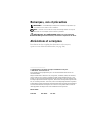 2
2
-
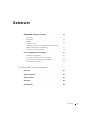 3
3
-
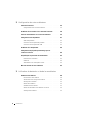 4
4
-
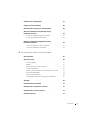 5
5
-
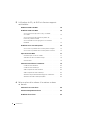 6
6
-
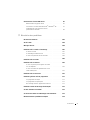 7
7
-
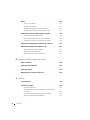 8
8
-
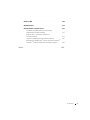 9
9
-
 10
10
-
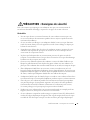 11
11
-
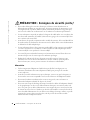 12
12
-
 13
13
-
 14
14
-
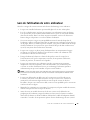 15
15
-
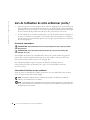 16
16
-
 17
17
-
 18
18
-
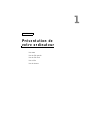 19
19
-
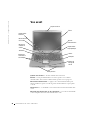 20
20
-
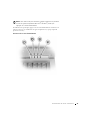 21
21
-
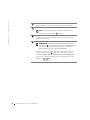 22
22
-
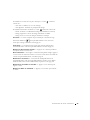 23
23
-
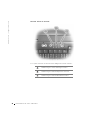 24
24
-
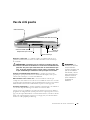 25
25
-
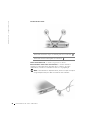 26
26
-
 27
27
-
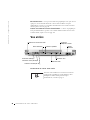 28
28
-
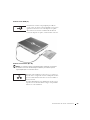 29
29
-
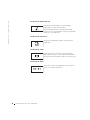 30
30
-
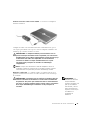 31
31
-
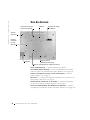 32
32
-
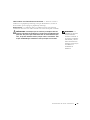 33
33
-
 34
34
-
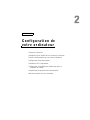 35
35
-
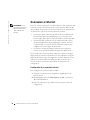 36
36
-
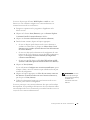 37
37
-
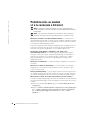 38
38
-
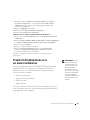 39
39
-
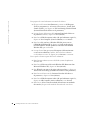 40
40
-
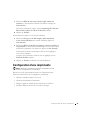 41
41
-
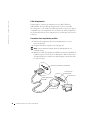 42
42
-
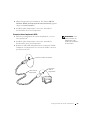 43
43
-
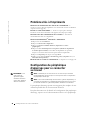 44
44
-
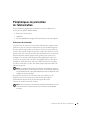 45
45
-
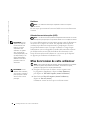 46
46
-
 47
47
-
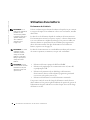 48
48
-
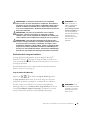 49
49
-
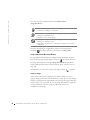 50
50
-
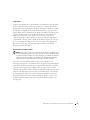 51
51
-
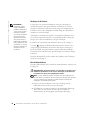 52
52
-
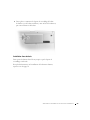 53
53
-
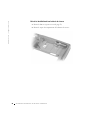 54
54
-
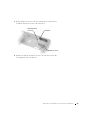 55
55
-
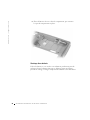 56
56
-
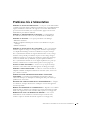 57
57
-
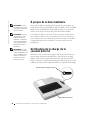 58
58
-
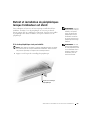 59
59
-
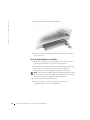 60
60
-
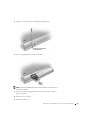 61
61
-
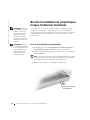 62
62
-
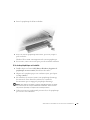 63
63
-
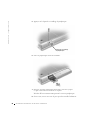 64
64
-
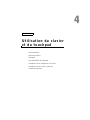 65
65
-
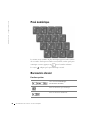 66
66
-
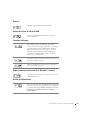 67
67
-
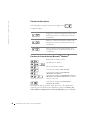 68
68
-
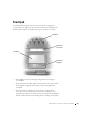 69
69
-
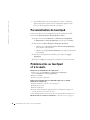 70
70
-
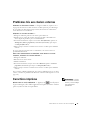 71
71
-
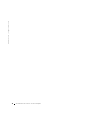 72
72
-
 73
73
-
 74
74
-
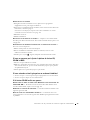 75
75
-
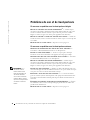 76
76
-
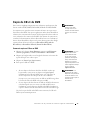 77
77
-
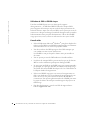 78
78
-
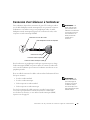 79
79
-
 80
80
-
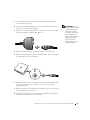 81
81
-
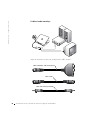 82
82
-
 83
83
-
 84
84
-
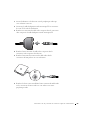 85
85
-
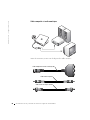 86
86
-
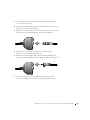 87
87
-
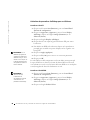 88
88
-
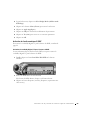 89
89
-
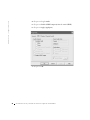 90
90
-
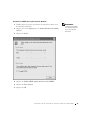 91
91
-
 92
92
-
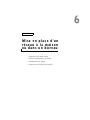 93
93
-
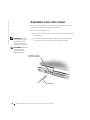 94
94
-
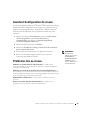 95
95
-
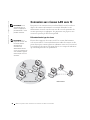 96
96
-
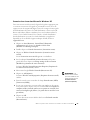 97
97
-
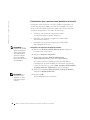 98
98
-
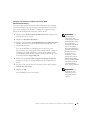 99
99
-
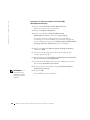 100
100
-
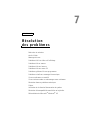 101
101
-
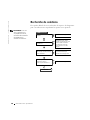 102
102
-
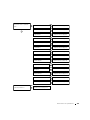 103
103
-
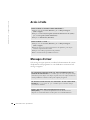 104
104
-
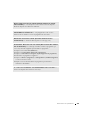 105
105
-
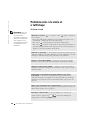 106
106
-
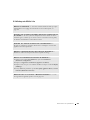 107
107
-
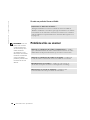 108
108
-
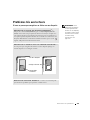 109
109
-
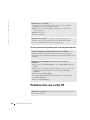 110
110
-
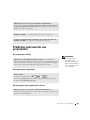 111
111
-
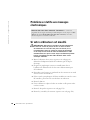 112
112
-
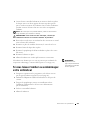 113
113
-
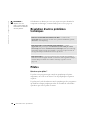 114
114
-
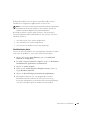 115
115
-
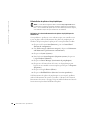 116
116
-
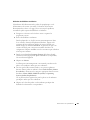 117
117
-
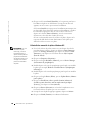 118
118
-
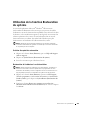 119
119
-
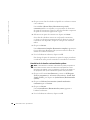 120
120
-
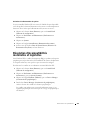 121
121
-
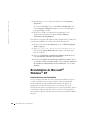 122
122
-
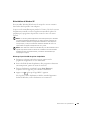 123
123
-
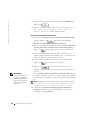 124
124
-
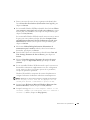 125
125
-
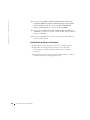 126
126
-
 127
127
-
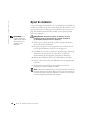 128
128
-
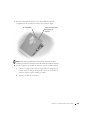 129
129
-
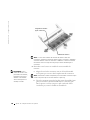 130
130
-
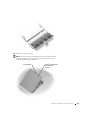 131
131
-
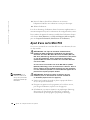 132
132
-
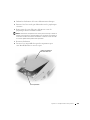 133
133
-
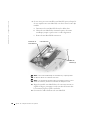 134
134
-
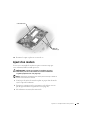 135
135
-
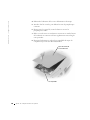 136
136
-
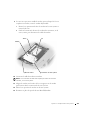 137
137
-
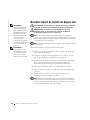 138
138
-
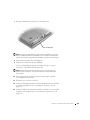 139
139
-
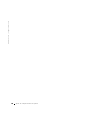 140
140
-
 141
141
-
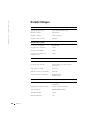 142
142
-
 143
143
-
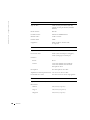 144
144
-
 145
145
-
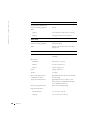 146
146
-
 147
147
-
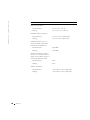 148
148
-
 149
149
-
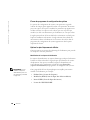 150
150
-
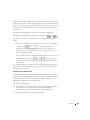 151
151
-
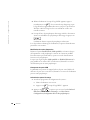 152
152
-
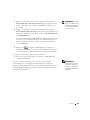 153
153
-
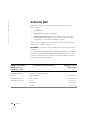 154
154
-
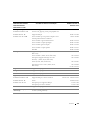 155
155
-
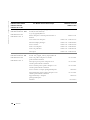 156
156
-
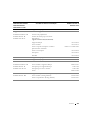 157
157
-
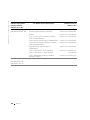 158
158
-
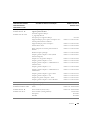 159
159
-
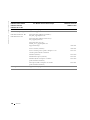 160
160
-
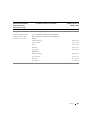 161
161
-
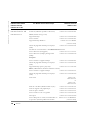 162
162
-
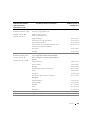 163
163
-
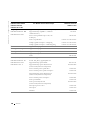 164
164
-
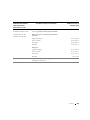 165
165
-
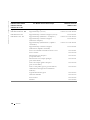 166
166
-
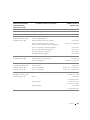 167
167
-
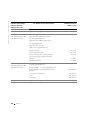 168
168
-
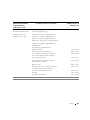 169
169
-
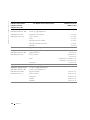 170
170
-
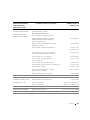 171
171
-
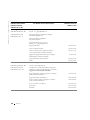 172
172
-
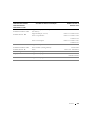 173
173
-
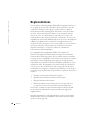 174
174
-
 175
175
-
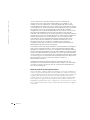 176
176
-
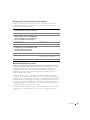 177
177
-
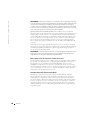 178
178
-
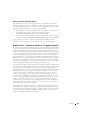 179
179
-
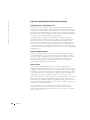 180
180
-
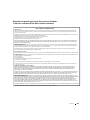 181
181
-
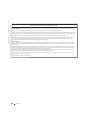 182
182
-
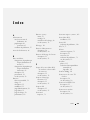 183
183
-
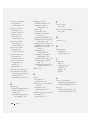 184
184
-
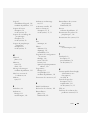 185
185
-
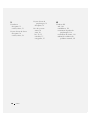 186
186
Dell Inspiron 8500 Manual do proprietário
- Tipo
- Manual do proprietário
em outras línguas
Artigos relacionados
-
Dell Inspiron 1100 Manual do proprietário
-
Dell Dimension 8300 Manual do proprietário
-
Dell Inspiron 2600 Manual do proprietário
-
Dell Inspiron 300m Manual do proprietário
-
Dell Inspiron 2500 Manual do proprietário
-
Dell Inspiron 4000 Manual do proprietário
-
Dell Latitude XT Guia de usuario
-
Dell Latitude 131L Manual do proprietário
-
Dell Vostro 1400 Manual do proprietário
-
Dell Precision M6300 Guia de usuario